該如何清除網頁瀏覽器暫存檔呢?Chrome、Microsoft Edge 網頁版、手機版操作步驟一次看!
瀏覽器暫存檔是指瀏覽器在我們造訪網站時自動儲存的資料。這些資料包括網頁的圖片、樣式和其他網頁內容。當我們再次造訪同一個網站時,瀏覽器可以從暫存檔中快速載入這些資料,而不必重新從網路上下載。這樣可以提高網頁載入速度,改善用戶體驗。
然而,這些暫存檔可能佔用硬碟空間並導致瀏覽器運行變慢,或是當網頁顯示錯誤以及需要更新網站內容時,除了按下 「Ctrl + F5」來重新更新頁面之外,還有一個方式就是我們可以選擇清除瀏覽器暫存檔。今天就帶大家來一步步操作該如何清除網頁瀏覽器的暫存檔,無論你是使用網頁版還是手機板的瀏覽器都可以在以下內容找到該如何操作,就讓我們一起往下看吧!
提早佈局AI搜尋!來看看我們的SEO方案!業主可以自由選擇高流量關鍵字,每月只要$35,000,還保證無效退費,讓你的網站突破搜尋引擎!【點擊了解更多】
延伸閱讀:SSL數位憑證:2023年關於網站安全及SEO優化不可忽視的重要環節!
【網頁版】
Google Chrome 瀏覽器暫存檔清除教學
1.在 Google Chrome 瀏覽器中,點擊右上角的菜單圖示(由三個垂直點組成)。從下拉選單中,選擇「更多工具」>「清除瀏覽資料」。
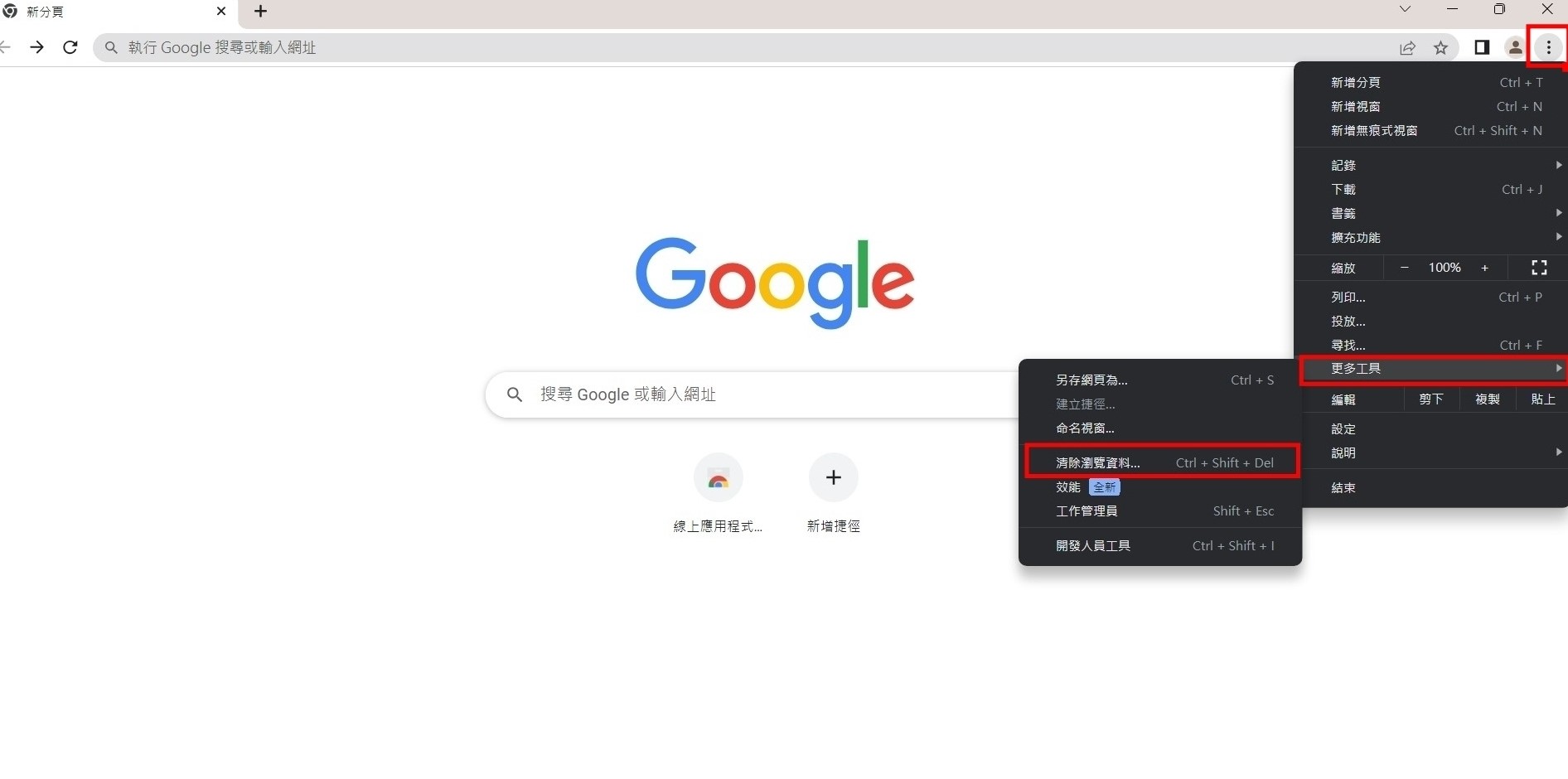
2.在「清除瀏覽資料」視窗中選擇「進階」,將時間範圍下拉選擇「不限時間」,並將瀏覽歷史記錄、下載紀錄、Cookie和其他網站記錄、快取的圖片和檔案這四個項目勾選之後按下「清除資料」。
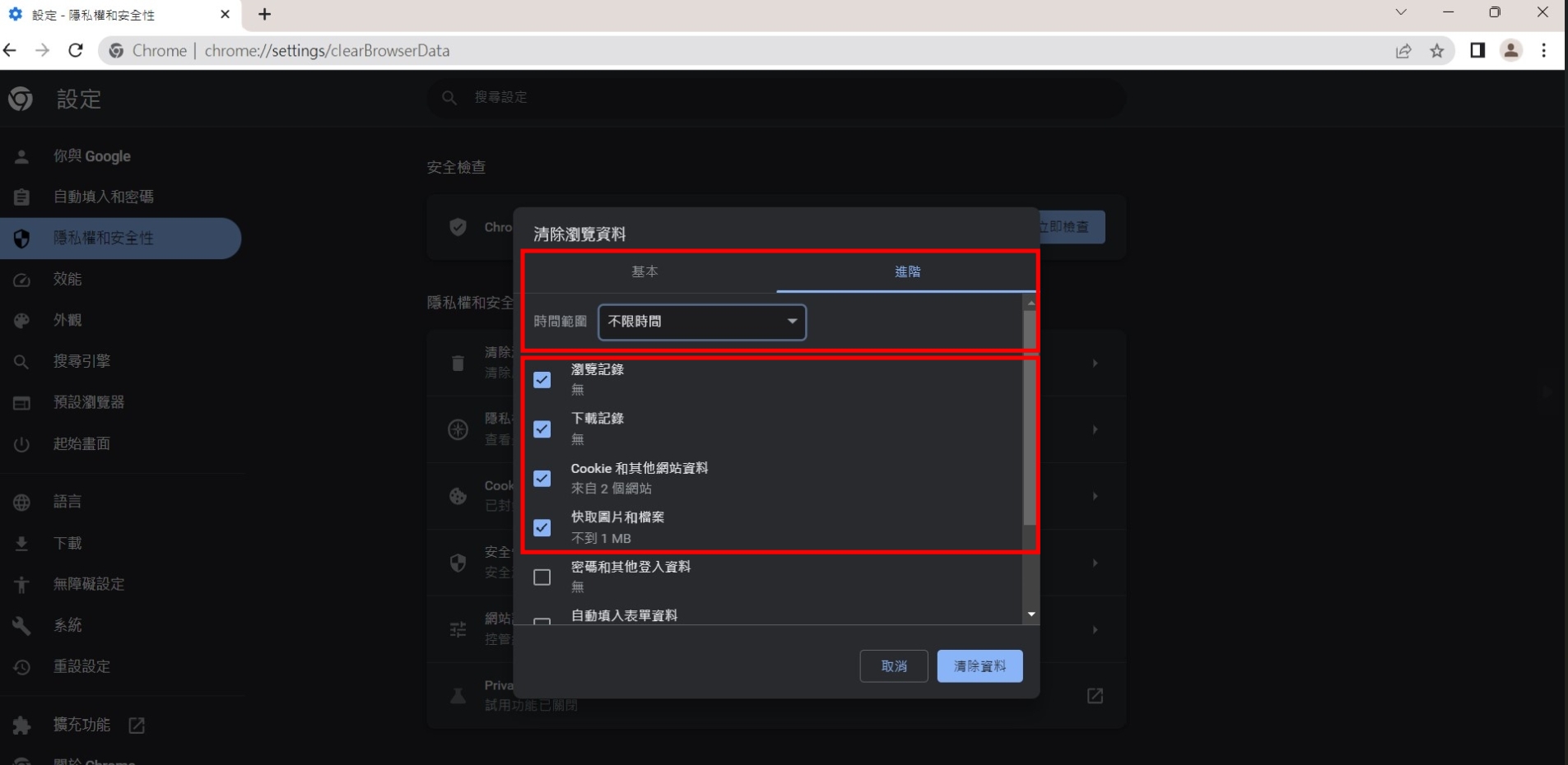
3.當清除完成後,建議重新啟動 Google Chrome 瀏覽器。關閉瀏覽器並重新打開它,以確保所有的暫存檔都已從系統中完全移除。
Microsoft Edge 瀏覽器暫存檔清除教學
1.在 Microsoft Edge 瀏覽器中,點擊右上角的菜單圖示(由三個平行點組成)。從下拉選單中,選擇「更多工具」>「清除瀏覽資料」。
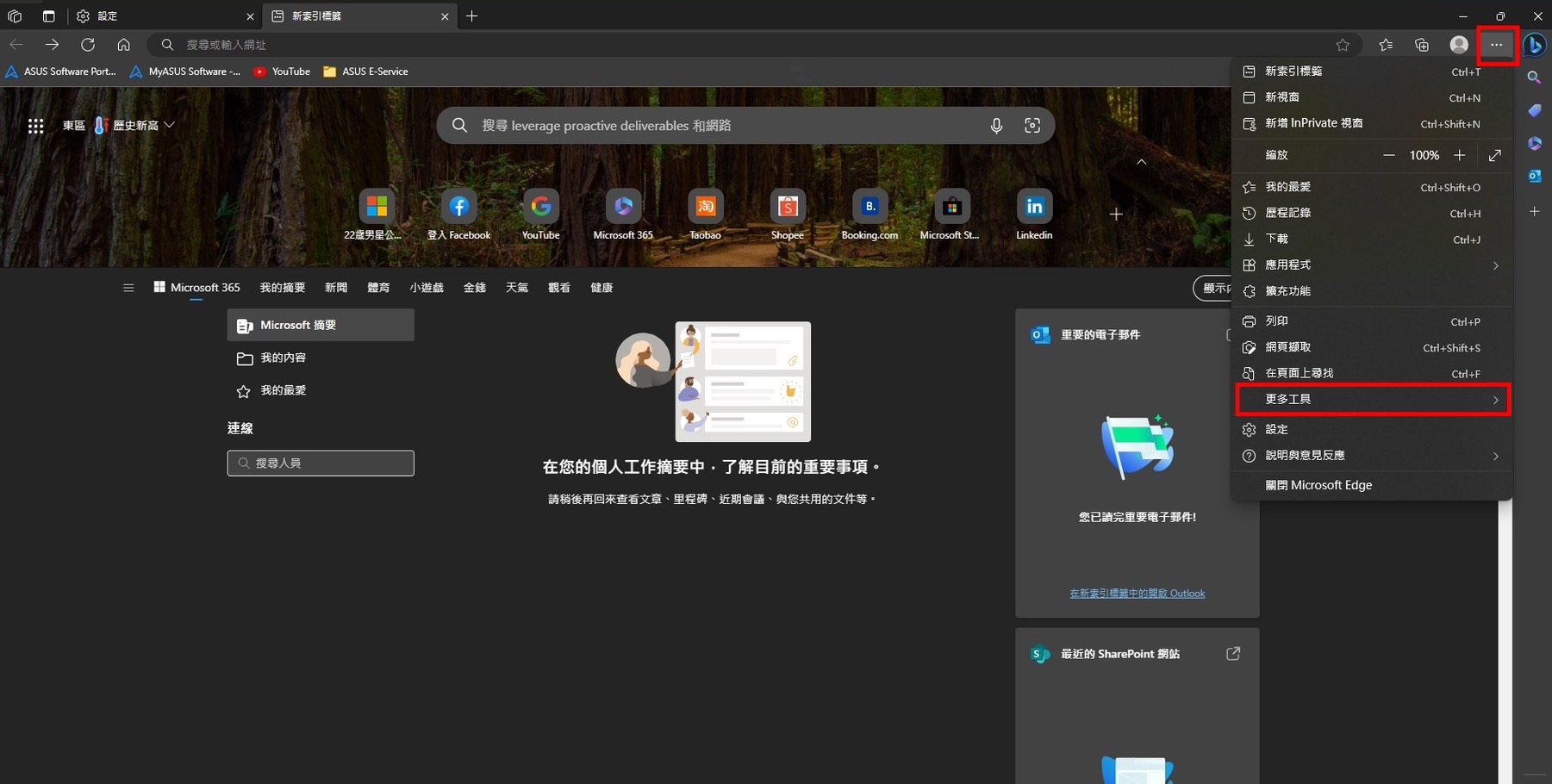
2.選擇左邊欄位「隱私權、搜尋與服務」之後會出現「清除瀏覽資料」,選擇立即清除瀏覽資料右側的「選擇要清除的項目」。
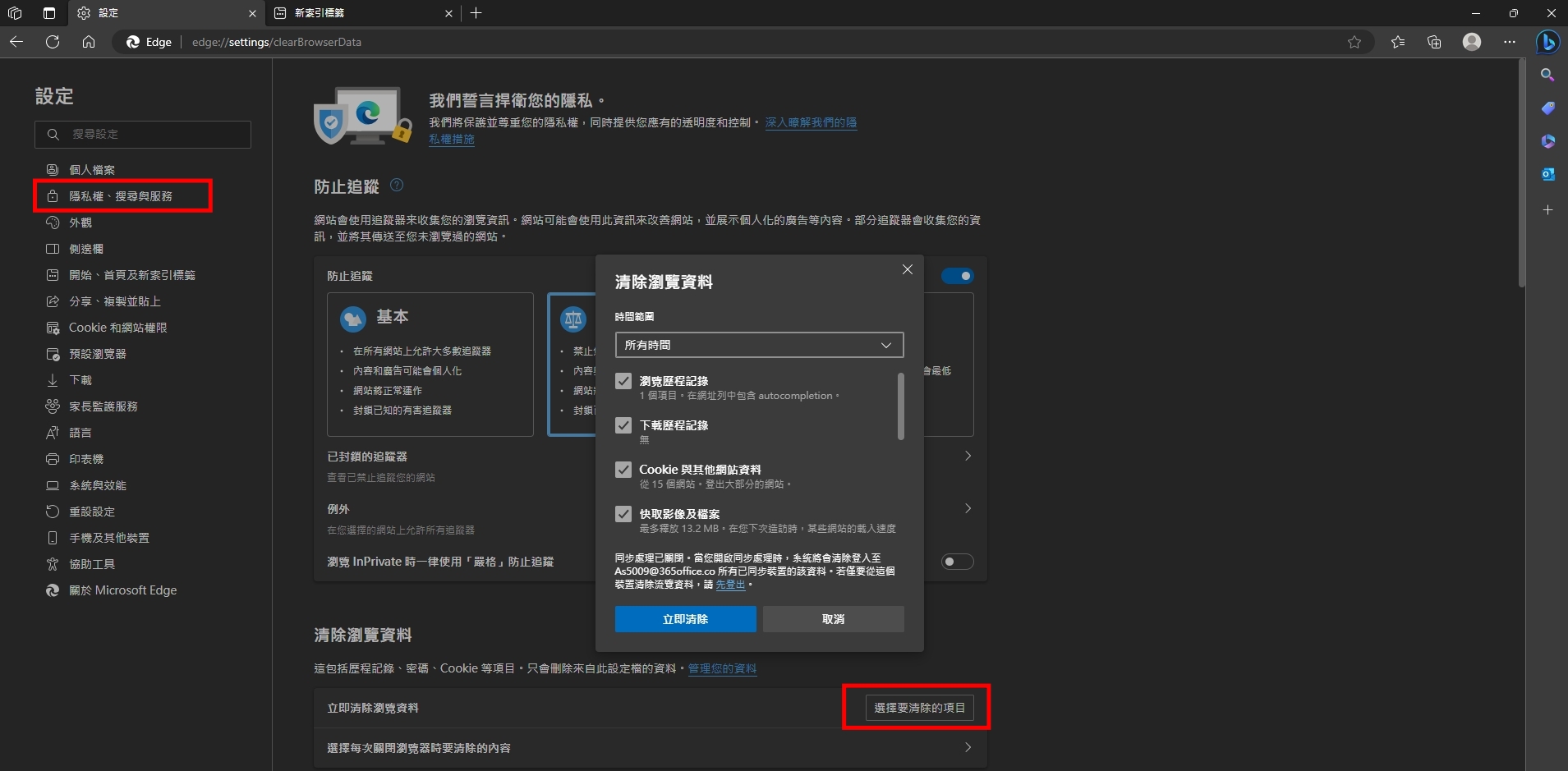
3.在「清除瀏覽資料」視窗中將時間範圍下拉選擇「所有時間」,並將瀏覽歷程記錄、下載紀錄、Cookie與其他網站記錄、快取的影像及檔案這四個項目勾選之後按下「立即清除」。
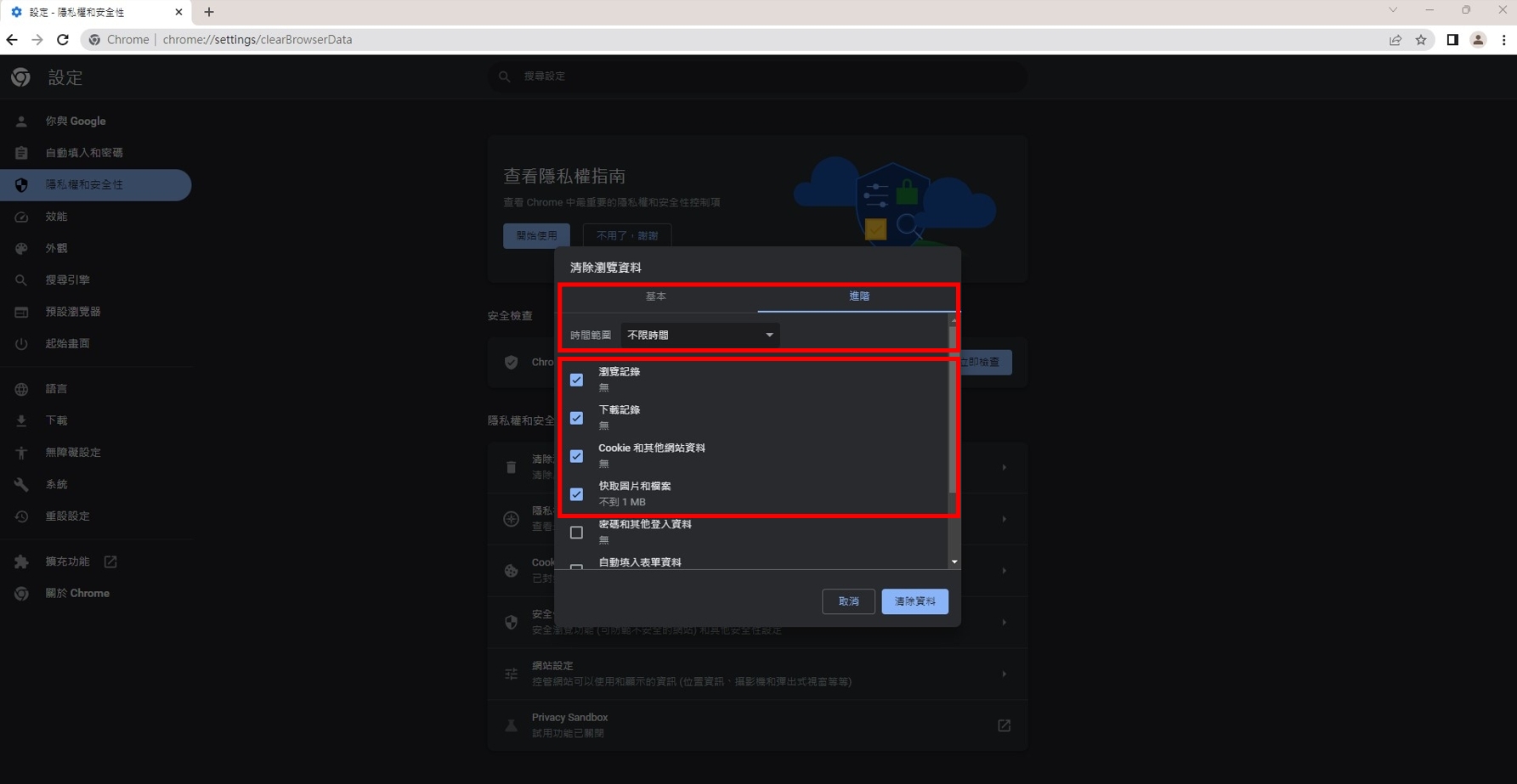
4.當清除完成後,建議重新啟動 Microsoft Edge 瀏覽器。關閉瀏覽器並重新打開它,以確保所有的暫存檔都已從系統中完全移除。
【手機版】
iOS 專用- Safari 瀏覽器暫存檔清除教學
1.在 iPhone 手機開啟「設定」,並選擇「Safari」。
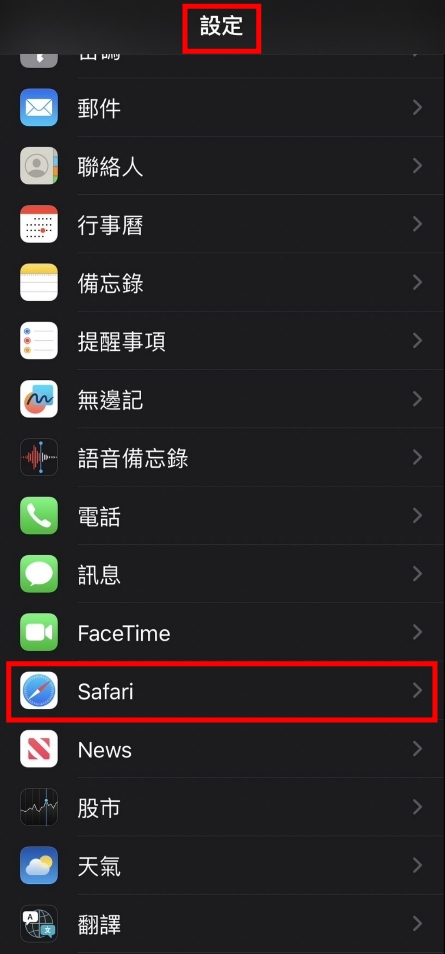
2.在「Safari」的視窗中往下滑之後選擇「清除瀏覽記錄和網站資料」。
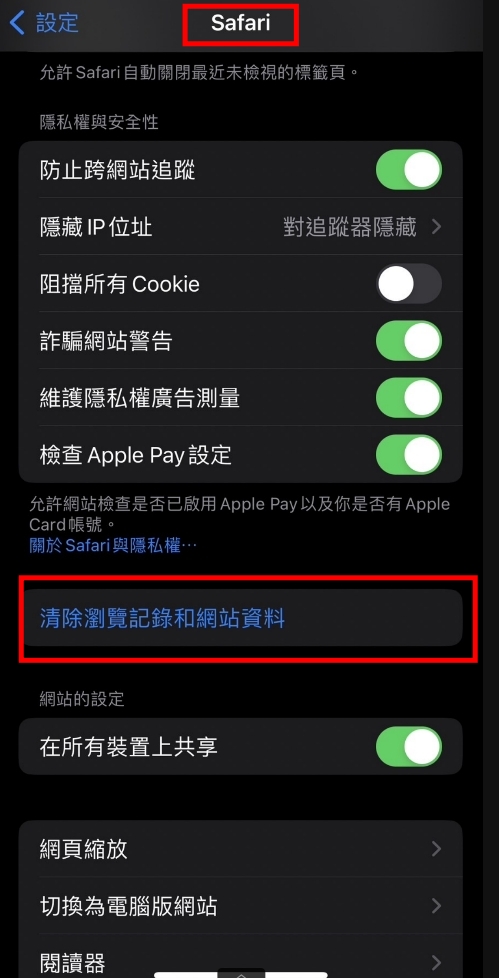
3.當清除完成後,建議重新啟動 Safari 瀏覽器。關閉瀏覽器並重新打開它,以確保所有的暫存檔都已從系統中完全移除。
iOS 專用- Chrome 瀏覽器暫存檔清除教學
1.在 iPhone 手機開啟 Chrome 瀏覽器,點擊右下角的菜單圖示(由三個平行點組成)。
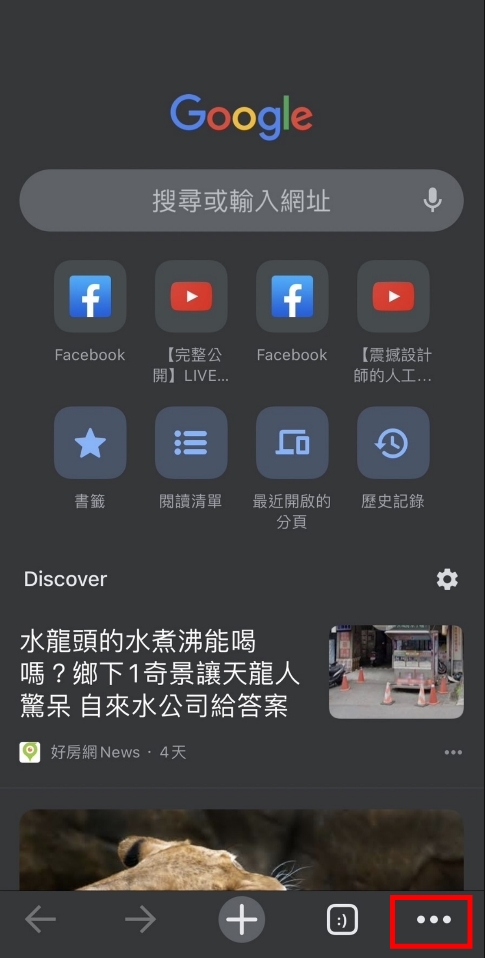
2.選擇「清除瀏覽資料」之後,將時間範圍下拉選擇「不限時間」,並將瀏覽記錄、Cookie、網站資料、快取圖片和檔案這三個項目勾選之後按下「清除瀏覽資料」。
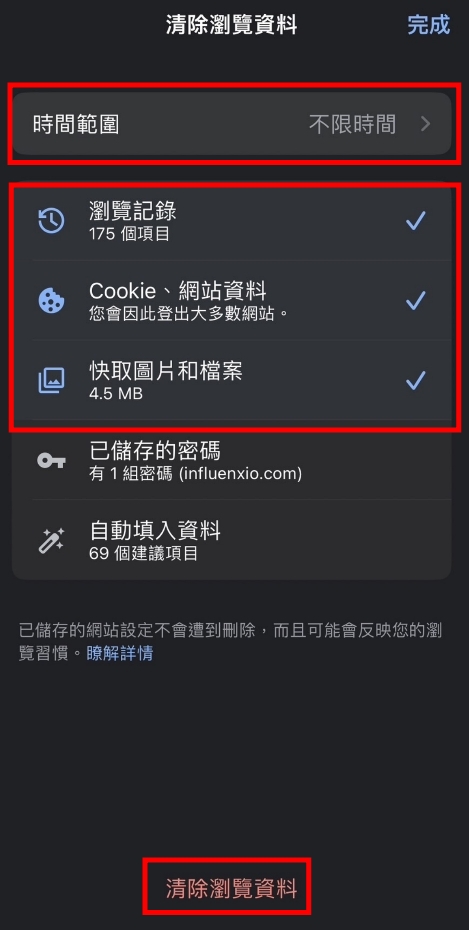
3.當清除完成後,建議重新啟動 Chrome 瀏覽器。關閉瀏覽器並重新打開它,以確保所有的暫存檔都已從系統中完全移除。
Android 專用- Chrome 瀏覽器暫存檔清除教學
1.在 Android 手機開啟 Chrome 瀏覽器,點擊右上角的菜單圖示(由三個垂直點組成)。
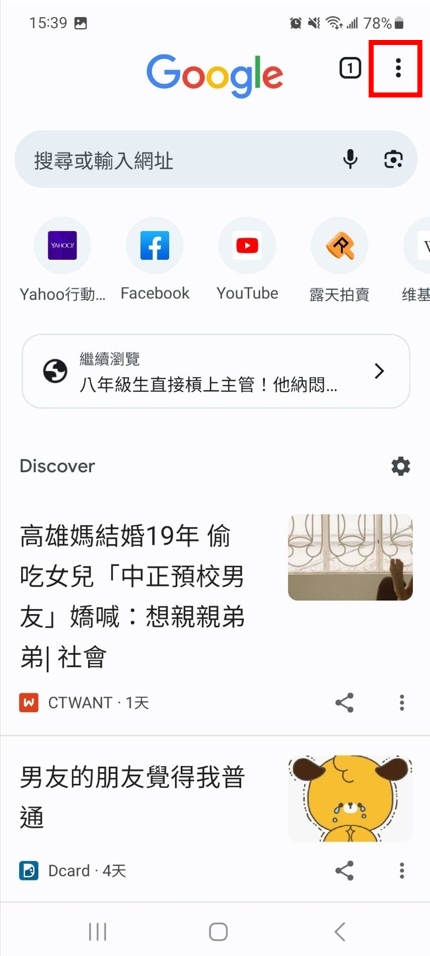
2.在「歷史紀錄」視窗點擊「清除瀏覽資料」。
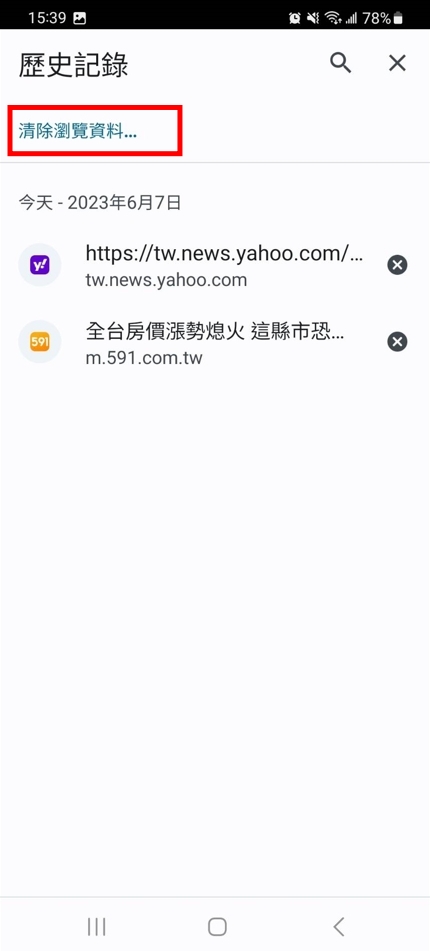
3.在「清除瀏覽資料」視窗中,將時間範圍下拉選擇「不限時間」,並將瀏覽記錄、Cookie和網站資料、快取圖片和檔案這三個項目勾選之後按下「清除瀏覽資料」。
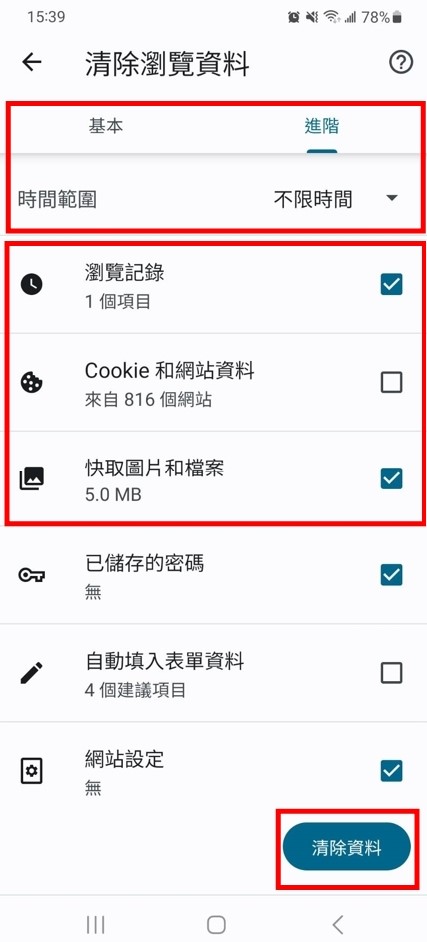
4.當清除完成後,建議重新啟動 Chrome 瀏覽器。關閉瀏覽器並重新打開它,以確保所有的暫存檔都已從系統中完全移除。



.png?v=1647475200)




















.jpg?v=1697597433)



